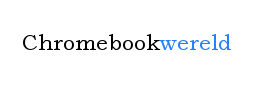Photoshop?
Hoe kun je foto’s bewerken op een Chromebook vraag je je af, hier vindt je een lijst met de meest populaire Chromebook Photoshop alternatieven die gratis zijn. (Niet op volgorde)
Photoshop is een programma die veel gebruikers missen wanneer ze overschakelen naar een Chromebook. Maar Photoshop is niet de enige fotobewerkingsprogramma. Je kunt vele alternatieven vinden die beschikbaar zijn voor Chromebooks, hoewel ze niet zo krachtig zijn als Photoshop, ze komen behoorlijk dichtbij voor de meeste toepassingen. Sommige van deze apps zijn ook offline foto bewerkingsprogramma’s, zodat je ook foto’s en plaatjes comfortabel kunt bewerken zonder internet verbinding.
Pixlr X
Pixlr X is een van de meest populairste gratis Photoshop alternatieven die je online kunt vinden. Pixlr heeft een volwaardige interface die erg lijkt op Photoshop. En je hebt een hele lijst aan tools aan effecten om je foto’s te bewerken. Pixlr is kun je vinden in de Chrome Web Store, met de extensie geïnstalleerd kun je ook offline foto’s bewerken. Alles die je vanuit de Chrome browser, en het integreert goed met Google Drive, wat geweldig is voor gebruikers van Chromebooks. Er is een gratis versie en een betaalde versie van 3.99 dollar per maand, maar de tools in de gratis versie zal zeker genoeg voor de meesten zijn. Het ondersteunt lagen met geavanceerde bewerkingstools. Leuke set aan filters en effecten en heeft een duidelijke interface. Pixlr kun je ook vinden als app in de Google Play store.
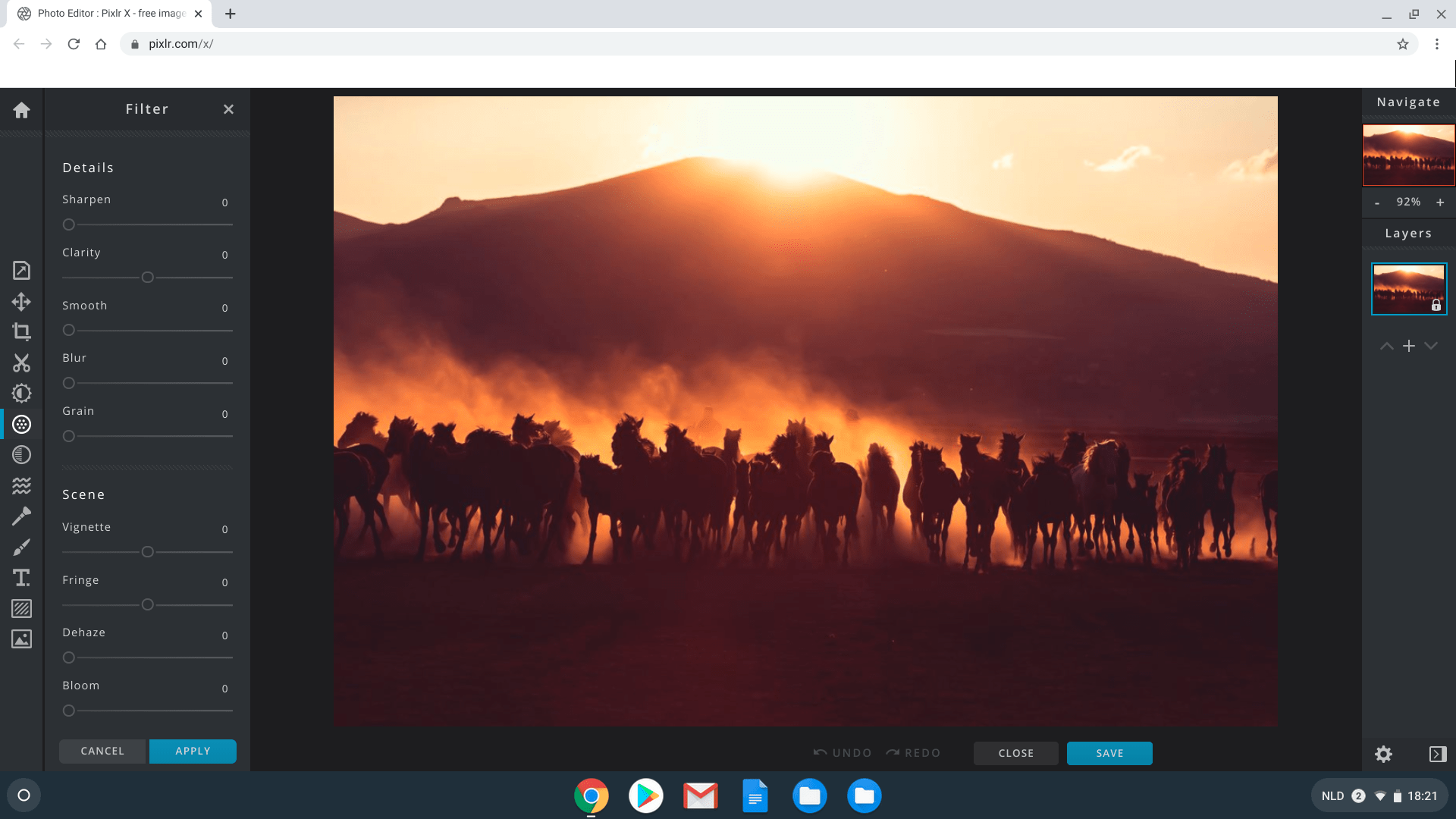
Ga naar https://pixlr.com/x/ en je kan direct beginnen. Zodra je aan de slag gaat, zul je zien dat Pixlr X veel van de geweldige functies biedt die je normaal gesproken in Photoshop zou vinden.
- Prijs: gratis
- Account aanmaken: Niet nodig
iPiccy
iPiccy is een fotobewerking app die is gebouwd rond gebruiksgemak en eenvoud. Deze extensie kun je vinden in de Chrome Web Store. iPiccy is een zeer gebruiksvriendelijke programma en heeft een intuïtief ontwerp, deze programma is ook zo ontworpen dat zelfs een beginner zijn weg kan vinden. iPiccy is gewoon een app dat je meteen kunt gebruiken zonder technische kennis en wirwar aan tools. Gemakkelijker te gebruiken betekent wel een beperkter set aan tools, maar bijna alle basis editing tools zijn wel te vinden. Met iPiccy kun je creatieve meesterwerken maken van je fotos. Een nadeel is wel dat je Flash moet inschakelen op je Chromebook.
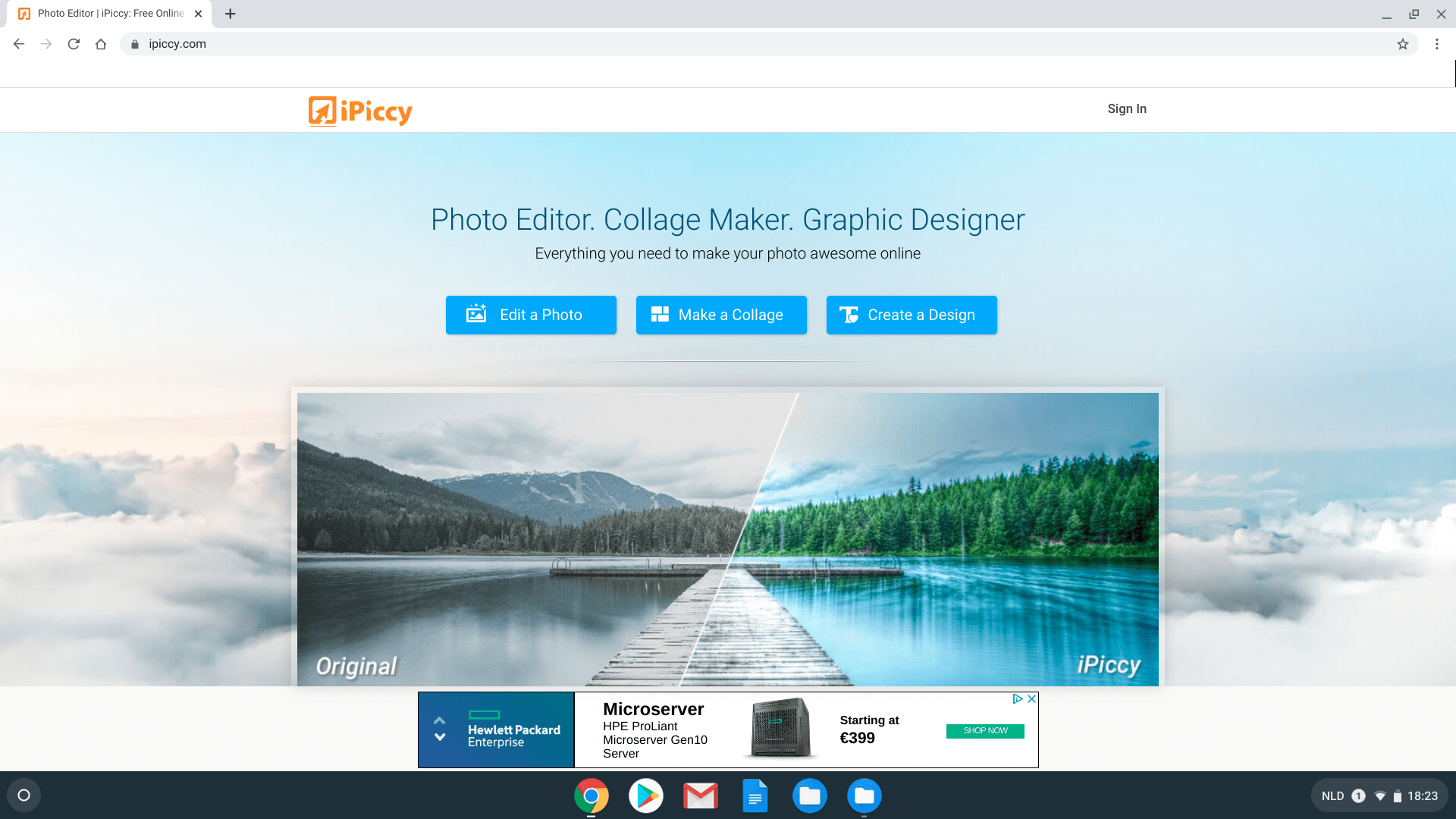
Ga naar https://ipiccy.com/ en ga aan de slag.
- Prijs: Gratis
- Account aanmaken: Niet nodig
Fotor photoshop editor
Fotor heeft een soortgelijke interface als iPiccy, maar zodra je een foto upload, zul je merken dat Fotor heel wat meer gereedschaptools biedt voor het bewerken. Fotor heeft functies voor het bewerken van foto’s, het maken van collages, grafisch ontwerp, HDR en het retoucheren van afbeeldingen. Het belangrijkste voordeel van Fotor is het eenvoudige fotobewerkingsproces met één klik. Installeer deze krachtige en toch eenvoudige extensie voor het bewerken van foto’s en plaatjes, of verschillende soorten fotocollages te maken.
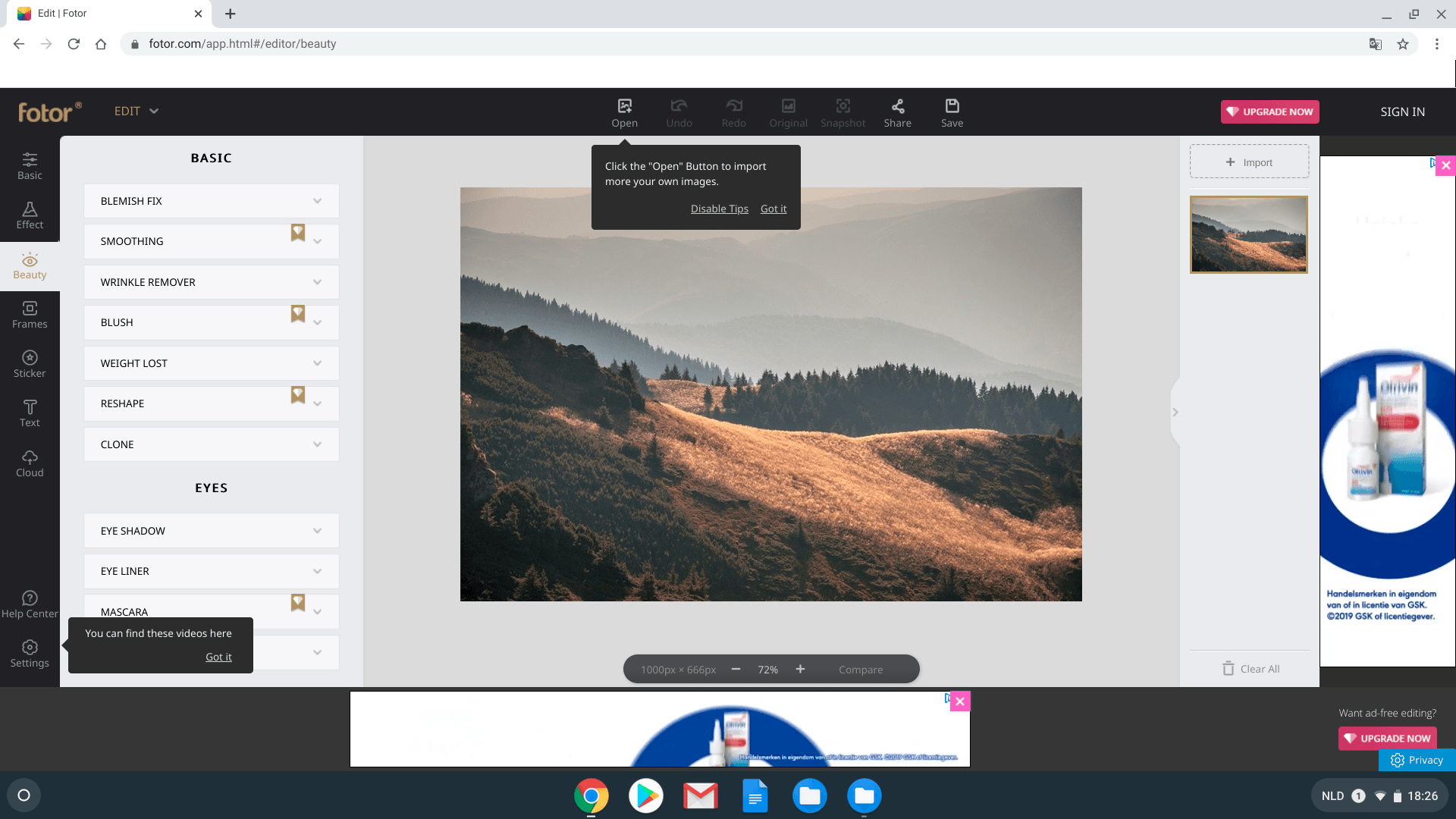
- Prijs: Gratis
- Account aanmaken: Niet nodig
- Ga naar https://www.fotor.com/ en check het out
Gimp
Als je op zoek bent wat het dichtst bij komt van een volledige Photoshop ervaring, Gimp is ongeveer net zo compleet. Het is een programma die op je op alle computer platformen kunt vinden zonder er iets voor te betalen. Je krijgt toegang tot alle GIMP functies in de Chrome browser. Maar het beste gaat dit wel via Linux op je Chromebook.
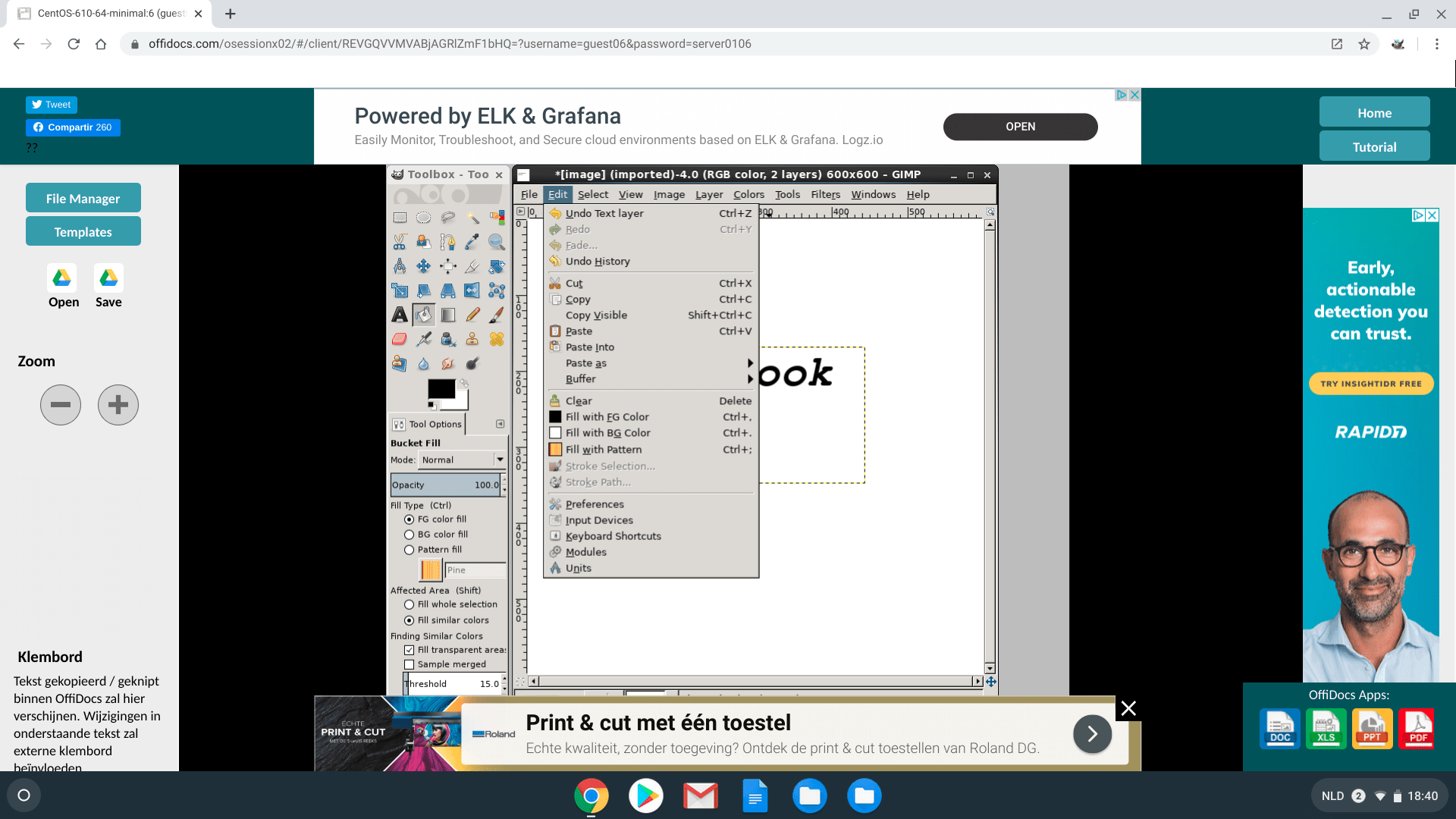
- Prijs: Gratis
- Nadeel: Linux als je hier onbekend mee bent
- Account aanmaken: Niet nodig
- Download vanuit de Chrome Web Store
Photopea
Als je iemand bent die al ervaring heeft met Adobe Photoshop, en alle krachtige tools en functies nodig hebt, dan is Photopea een aanrader. Het is een web-app die opvallend veel lijkt op de gebruikersinterface van Photoshop. Photopea is een geavanceerde afbeeldingen bewerker die kan werken met zowel raster- als vectorafbeeldingen. Je kunt het gebruiken voor eenvoudige taken, maar ook voor complexe taken. Het programma is niet erg beginnersvriendelijk, maar het heeft 1 van de meest uitgebreide tools als je weet hier mee om te gaan. Een voordeel is wel dat alles in het Nederlands is. Ga naar https://www.photopea.com/ en start direct.
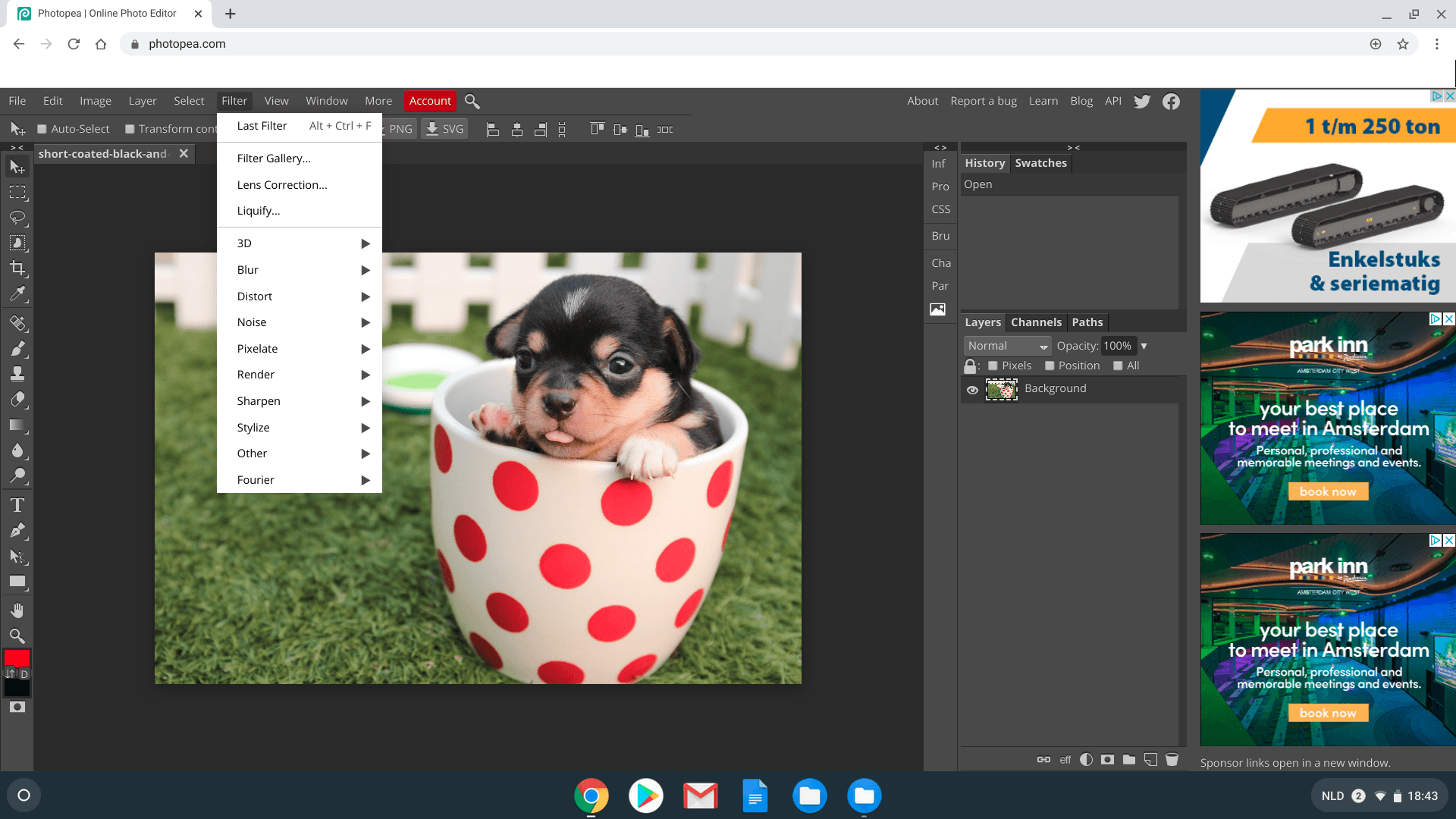
Photopea ondersteunt bestandsformaten PSD (Adobe Photoshop), XCF, RAW, SKETCH.
- Prijs: Gratis
- Account aanmaken: Niet nodig
Polarr
Met Polarr kun je alleen foto’s bewerken en geen afbeeldingen creëeren. Wil je dus alleen foto’s bewerken dan is dit een uitstekende app. De gebruikersinterface is overzichtelijk en in het Nederlands, wat je op weg zou moeten helpen bij het bewerken van afbeeldingen. De gratis versie geeft je toegang tot een goede set aan gereedschap, betaalde gebruikers kunnen genieten van een meer geavanceerde set aan gereedschap. Met Polarr kun je ook plaatjes bewerken zonder internetverbinding. Er is een gratis versie en betaalde versie, de kosten hiervan zijn 3.99 dollar per maand.
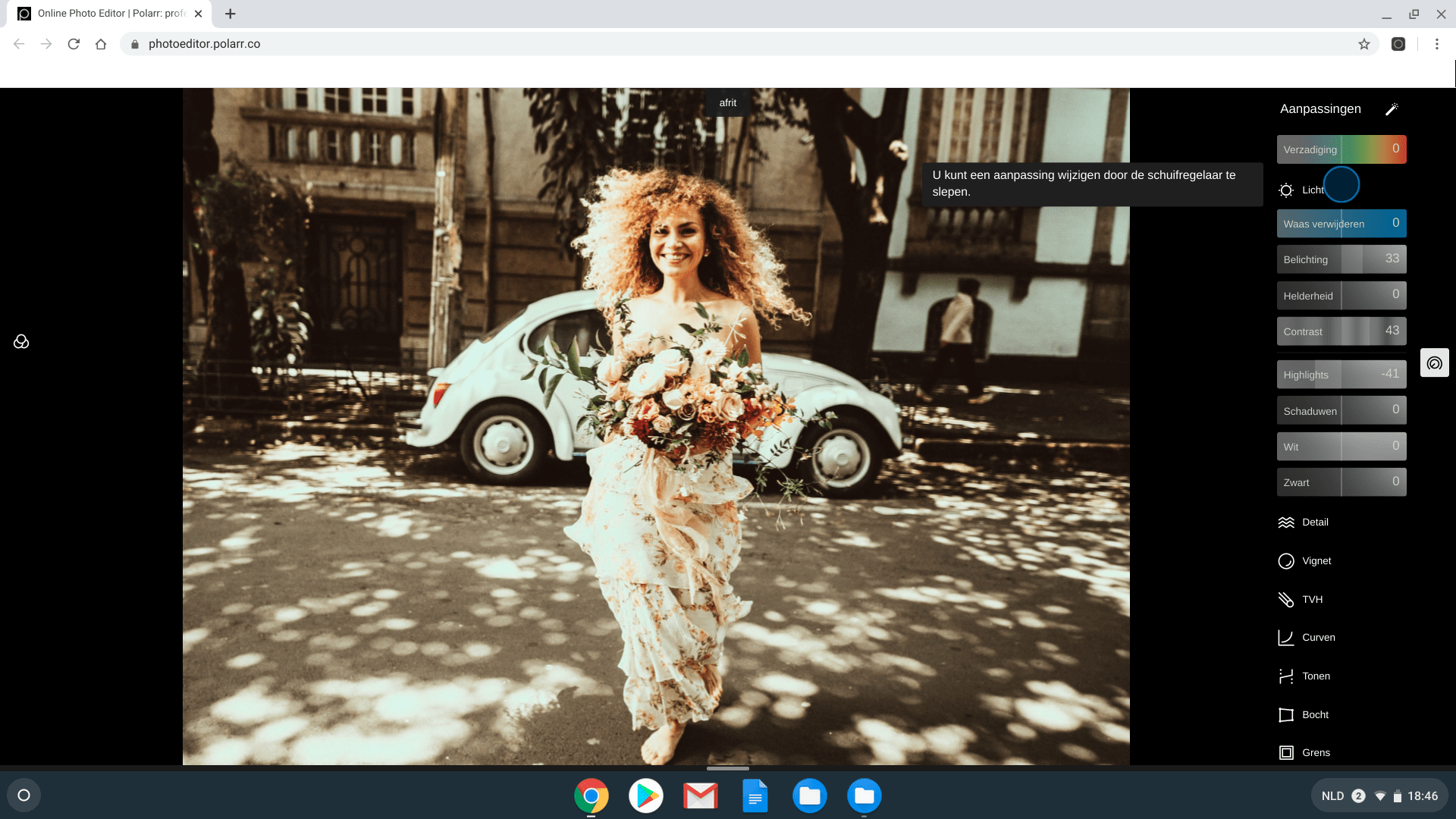
- Prijs: Gratis
- Account aanmaken: Niet nodig
- De Polarr extensie vindt je in de Chrome Web Store
Canva
Als je een foto-editor nodig hebt voor het maken van posters, flyers, of logo’s, dan is Canva een goede keuze. De eenvoud van Canva maakt een leuke ontwerp toegankelijk voor iedereen, met een breed scala aan beschikbare sjablonen en tools. Met behulp van deze app zul je zeker leuke ontwerpen creëren.

- Prijs: Gratis
- Account aanmaken: Nodig
Photoshop Express
Sinds vorig jaar in de Google Play Store ook Adobe Photoshop Express te vinden is. De Express-versie is een kleinere versie van de klassieke Photoshop die we allemaal wel kennen. Het is gemakkelijk in gebruik met een kleine set aan tools om je foto’s te bewerken. Een account aanmaken is wel nodig.

- Prijs: Gratis
- Account aanmaken: Nodig
Tot slot
Het mooie van fotobewerking op een Chromebook is dat het geen waanzinnige hoeveelheid processorkracht vereist, het draait vrij eenvoudig in een webbrowser,en de webserver doet het grootste deel van al het zware werk. Er is een scala aan fotobewerkingsprogramma extensies beschikbaar in de Chrome Web Store en Google Play Store, dit is een selectie van een paar van de meest populaire Photoshop alternatieven voor een Chromebook.